- Абонентам > Настройки сети:
Как узнать MAC-адрес сетевой карты:
Способ 1
Рассмотрим первый вариант, как можно узнать ваш MAC-адрес компьютера (сетевой карты).
1. Нажмите на кнопку "Пуск" (в левом нижнем углу).
2. В поле поиска наберите английскими буквами "cmd" (командная строка).
3. В списке появится прилоожение "cmd".
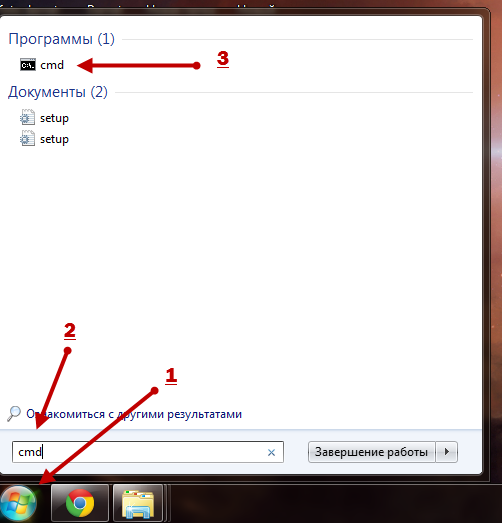
4. Нажмите левой кнопкой мыши на ярлыке "cmd" (выделите), затем нажмите правую кнопку мыши и в появившемся списке нажмите на "Запуск от имени администратора".

5. В окне "cmd" (командная строка), напротив "С:\Users\****\" наберите "ipconfig /all".
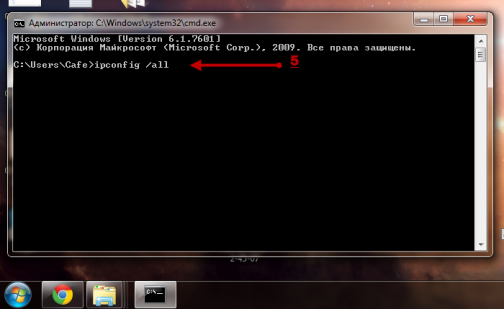
6. В списке появится информация о сетевых устройствах на вашем компьютере. В данном списке Вы ищете "Ethernet adapter Подключение по локальной сети".
7. Ищем физический адрес (12-ти значный MAC-адрес) вашей сетевой карты в "Ethernet adapter Подключение по локальной сети".
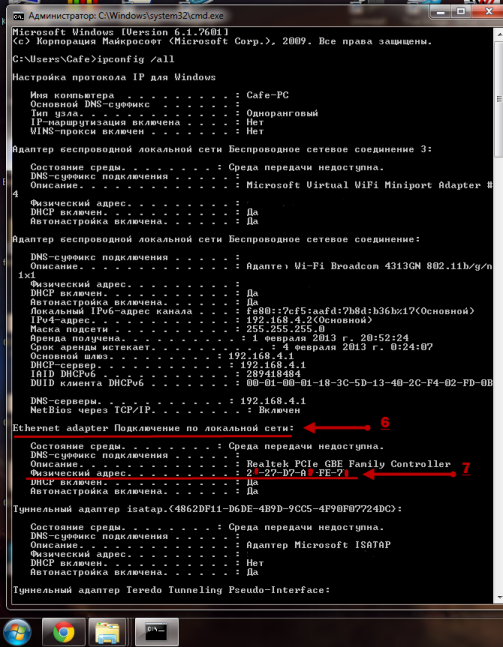
Способ 2
Рассмотрим второй вариант, как можно узнать ваш MAC-адрес компьютера (сетевой карты).
1. Нажмите на кнопку "Пуск" (в левом нижнем углу).
2. Заходим в "Панель управления".
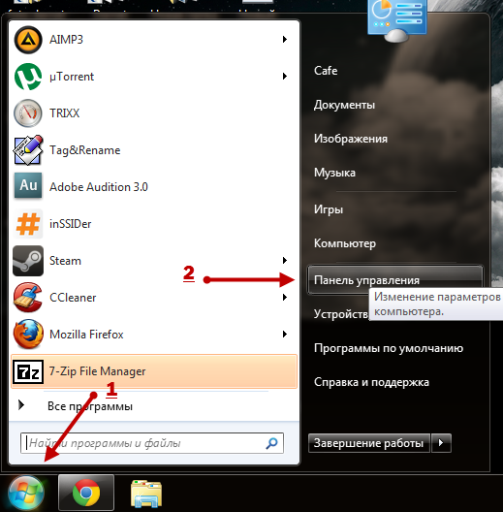
3. Заходим в "Сеть и интернет". *Если нету "Сеть и интернет", то переходите к следующему пункту - 4.
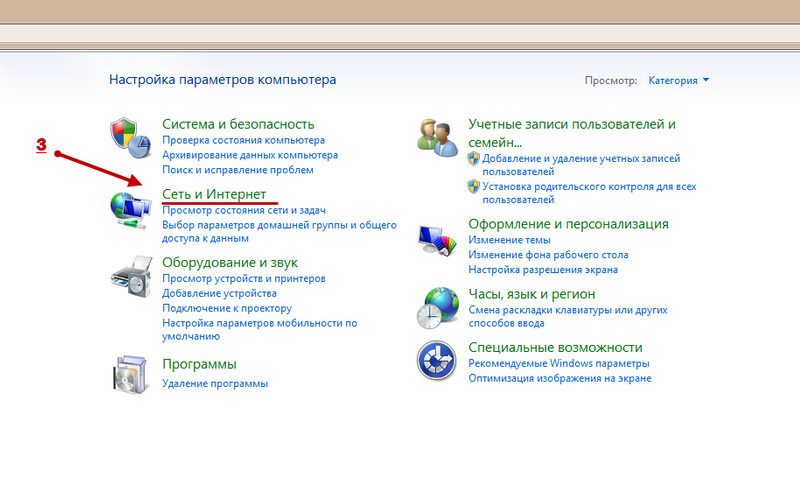
4. Заходим в "Центр управления сетями и общим доступом".
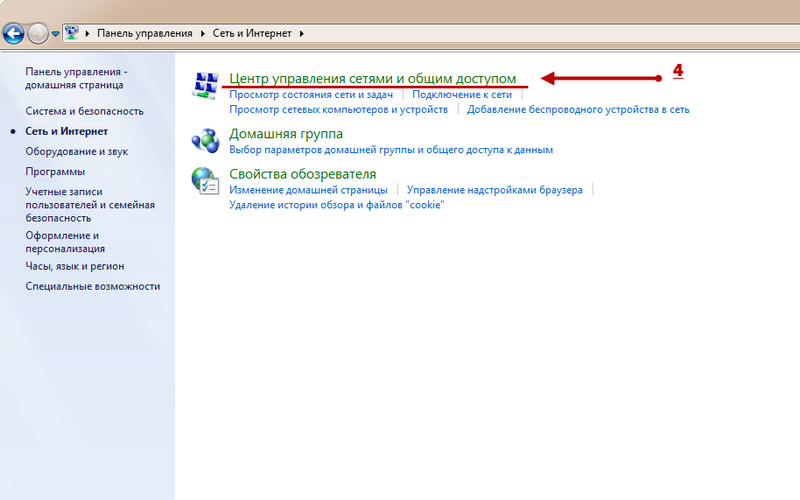
5. Нажимаем на "Подключение по локальной сети".
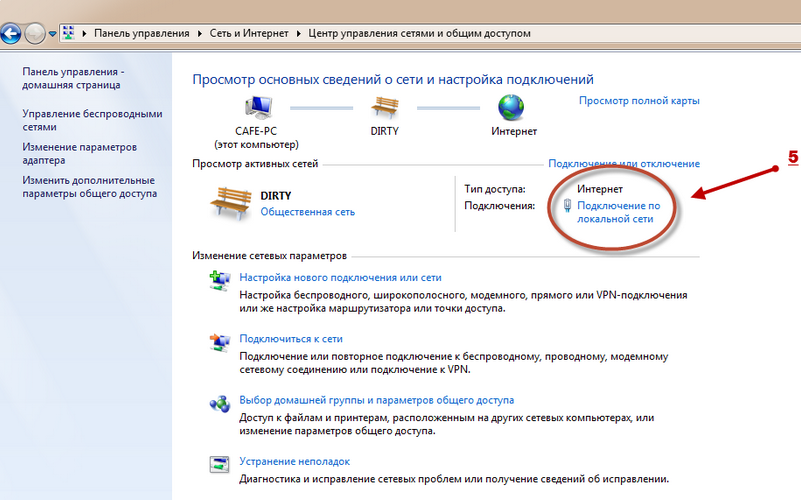
6. В появившемся окне "Состояние - Подключение по локальной сети" нажимаем на "Сведения".
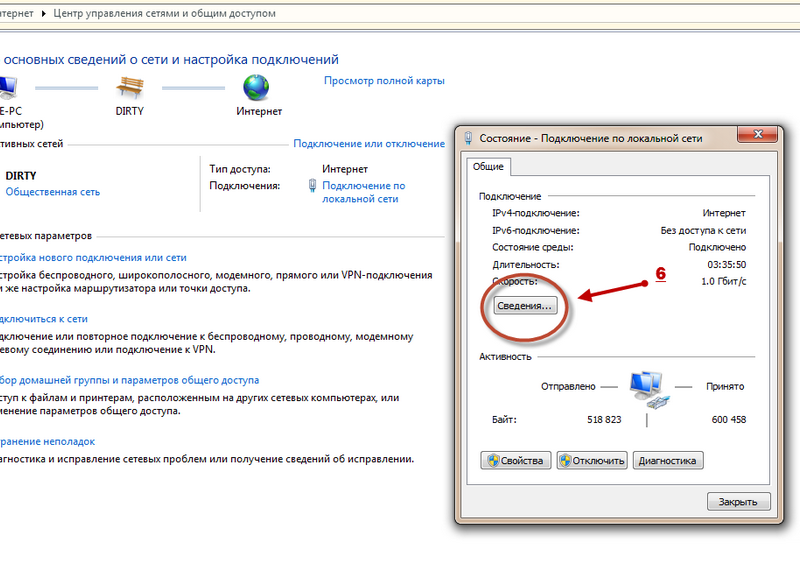
7. В появившемся окне "Сведения о сетевом подключении" ищем физический адрес (12-ти значный MAC-адрес) вашей сетевой карты.
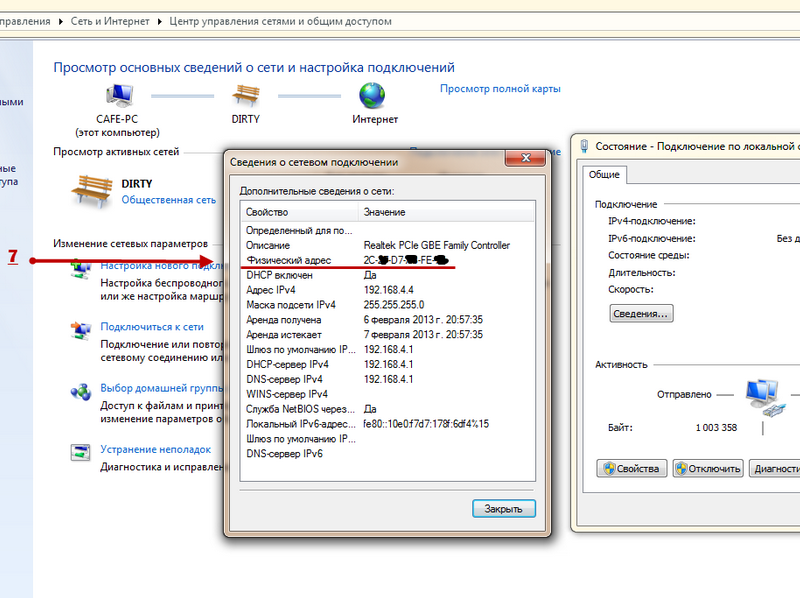
Если у Вас возникли вопросы по настройке, Вы можете позвонить в тех.поддержку по телефону: +7(495) 22-11-901
Новости
Поздравляем Вас с наступающими праздниками.
График работы офиса в предпраздничные и праздничные дни:
26 декабря офис работает до 17.00
31 декабря - 3 января офис не работает
4,5,6 января с 11.00 до 14.00
7 января офис не работает
8,9,10,11 января с 11.00 до 14.00
с 12 января в штатном режиме ( с 9.00 до 20.00)
Если Вам нужно оплатить интернет, то это можно сделать онлайн, раздел - Как оплатить. Заметим, что в поле 2. Введите Ваш логин - нужно вводить логин, как указано в Договоре!
